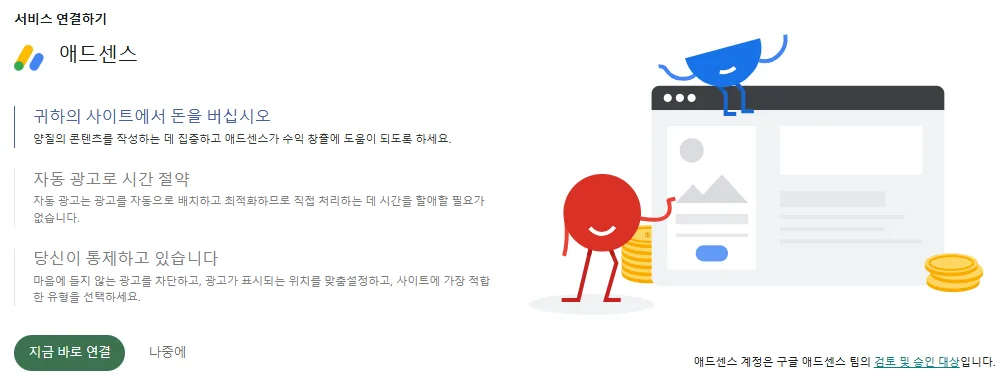워드프레스 사이트 킷에서 귀하의 사이트에서 돈을 벌라고 추천한다. 애드센스는 애드고시라 불릴 정도로 통과하기 어렵다고 하고, 광고를 붙여도 수익이 나는 것은 정말 어렵다고 한다. 하루 커피 한 잔 값이라도 나올 수 있을까 하는 기대감으로 워드프레스 애드센스 등록해 보고 과정을 남겨본다.
워드프레스 애드센스 시작
워드프레스 애드센스에서 관리할 구글 계정으로 로그인한 후, 각 항목을 입력한다.
- 내 사이트 : 내 사이트 주소를 입력한다.
- 애드센스를 최대한 활용하기 : 상황에 따라 선택한다. 이메일을 받기로 해보고 나중에 수신되는 메일에 따라서 나중에 옵션을 바꿔도 될듯하다.
- 수취인 국가/지역 : 국가/지역을 선택한다. 이 항목은 나중에 변경할 수 없으므로 주의한다.
- 애드센스 이용약관 : 이용약관 수락에 체크한다.
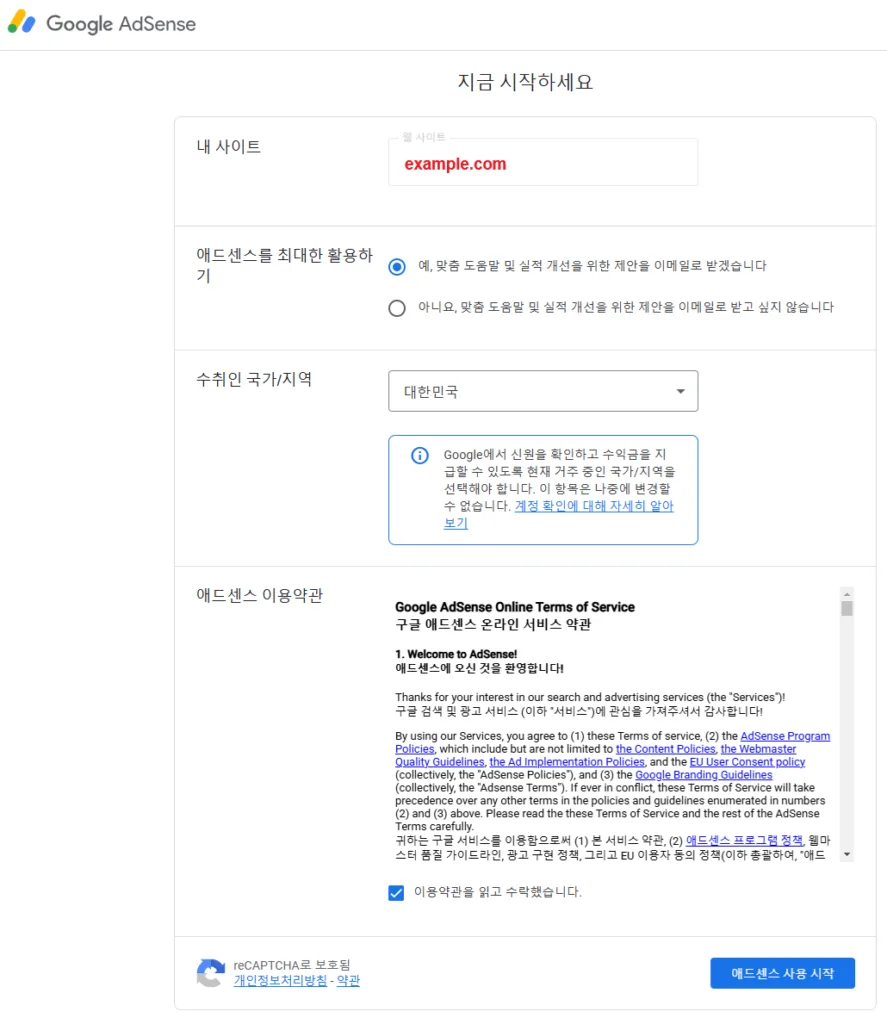
기본정보를 등록했다면 이제 지급과 광고 설정을 추가로 진행하면 된다.
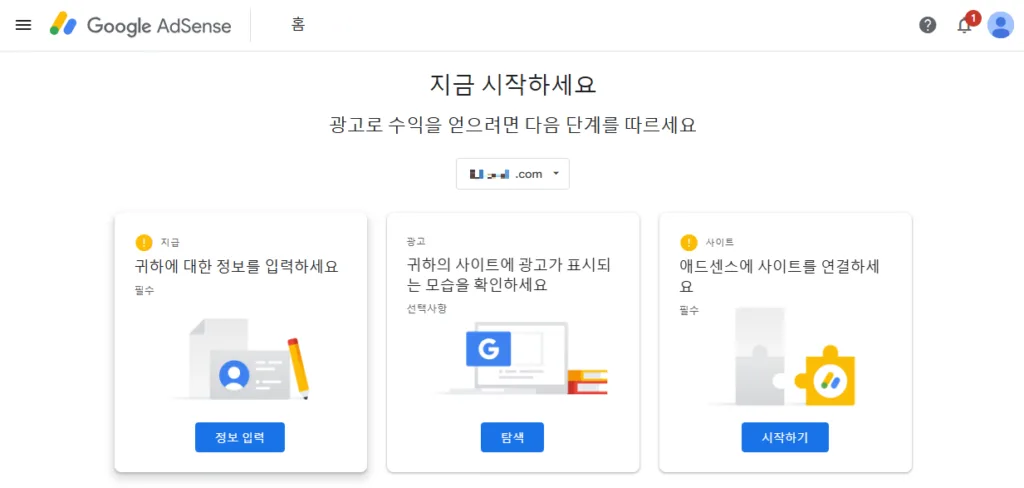
지급 설정
고객 정보
고객정보에서는 주소와 이름, 전화번호 인증을 진행한다.
- 계좌 유형 : 개인과 비즈니스가 있다. 나중에 변경이 번거로우므로 주의해서 선택하도록 한다.
- 이름 및 주소 : 도/시와 시/군/구를 선택하고 주소를 입력한다. 이름과 우편번호도 입력한다.
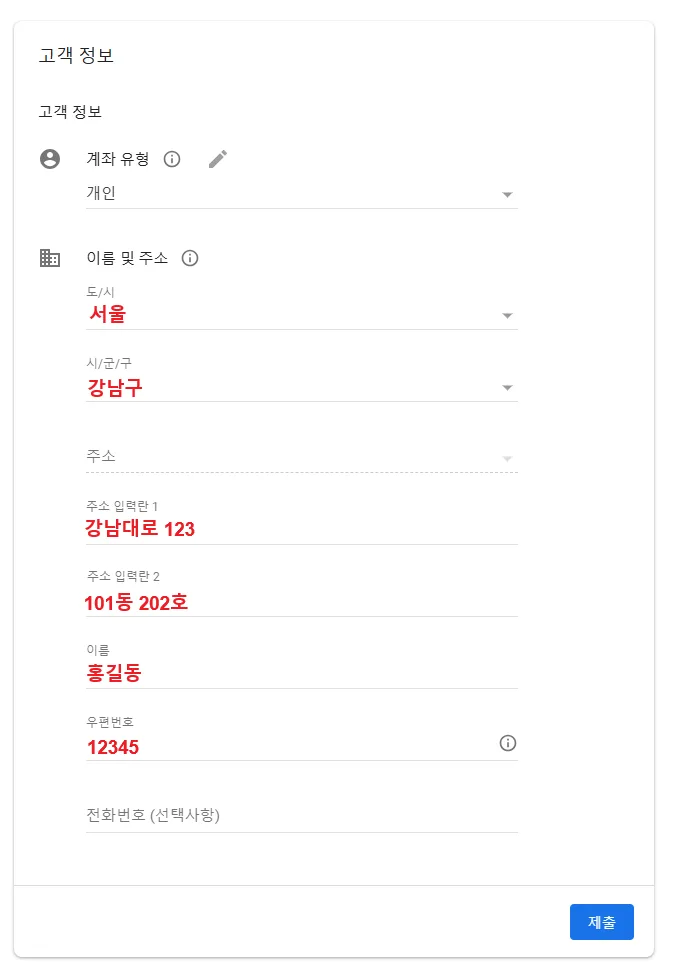
주소의 경우 내가 알고 있는 주소를 입력하였으나 계속해서 주소 확인창이 떴다. 입력한 주소에 대해서 구글이 불평하는 상황이기에 그냥 넘어갈 수 없었다. 주소 1과 주소 2에 어떻게 써야 할지도 헷갈렸다
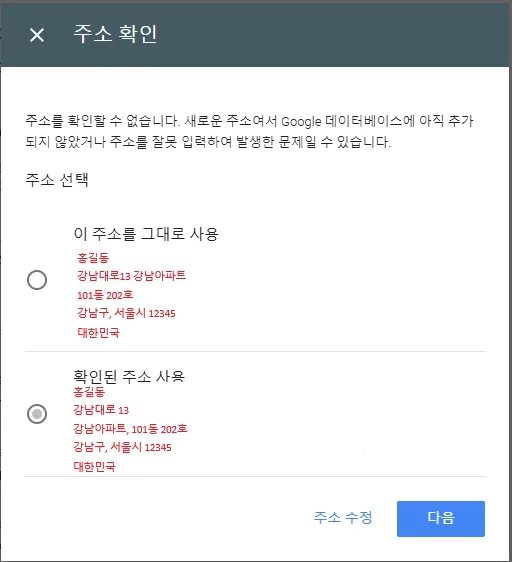
검색해 보니 애드센스 등록 시 주소 입력에 대해 같은 고민하는 사람들을 위해서 구글 애드센스 고객센터 사이트에 [자주 묻는 질문] PIN 인증 관련 결재 프로필 주소 작성법이 있었다. 소개된 방법은 아래와 같다. 제시된 방법으로 입력하고 주소 1과 주소 2에 반복된 내용을 쓰지 않아야 주소가 정확하게 기입이 되는 것이라고 한다.
- 방법1
주소 1 : 도로명
주소 2 : 동, 호수- 방법2
주소 1 : 도로명, 빌딩, 동, 호수
주소 2 : (빈칸)주소 입력란 1과 주소 입력란 2에 반복된 내용을 쓰시지 않는 것이 주소가 정확하게 기입되는것으로 보입니다.
결국 방법1로 해서 주소 1에는 도로명 주소만 입력(아파트명 X), 주소 2에는 아파트의 동호수만 입력하니 더 이상 구글이 불평하지 않았다. 도로명 주소만 입력해야 하는데 아파트명을 함께 입력해서 문제가 발생한 것으로 확인된다. 은마아파트의 예를 들자면 인터넷 우체국 우편번호 검색에서 은마아파트로 검색하면 서울특별시 강남구 삼성로 212(대치동,은마아파트)로 나오는데 이 경우 주소 1에 삼성로 212만 입력하면 된다.
이제 계좌 유형과 이름 및 주소를 확인하고 제출을 클릭한다.
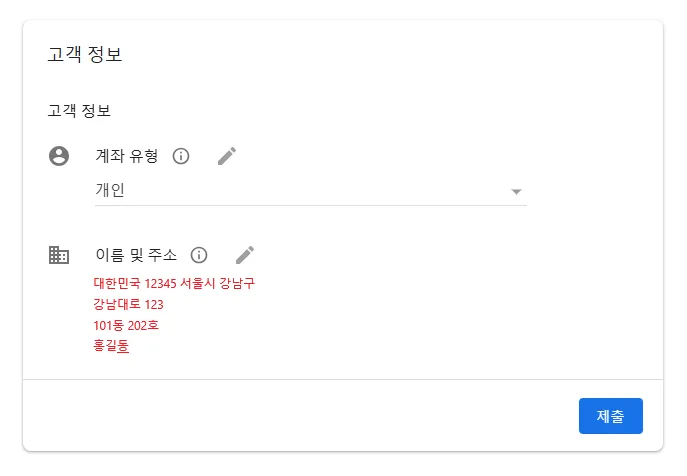
전화번호 인증
이제 전화번호를 인증한다. 문자 메시지를 선택하고 핸드폰 번호를 입력하고 전송을 클릭한다. 음성 호출이 있는 것으로 보아 유선전화로 인증도 가능해 보인다.
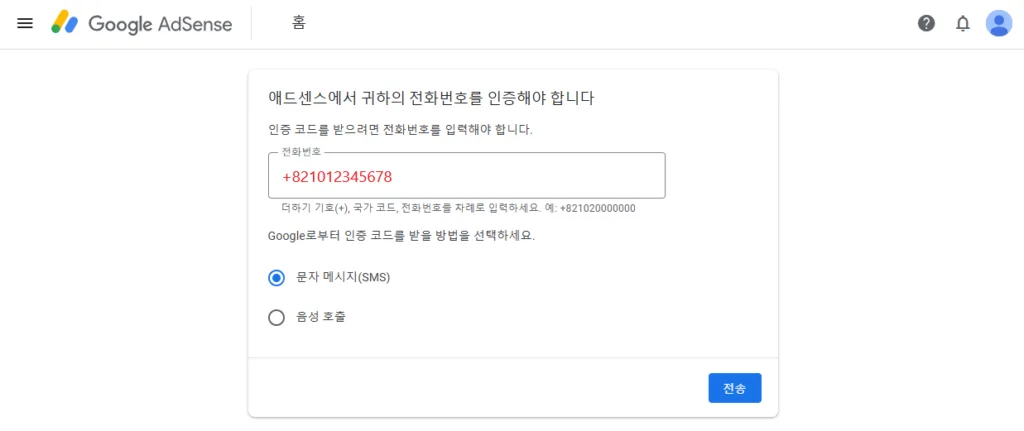
이어서 핸드폰으로 수신된 인증 코드를 입력하여 제출한다.
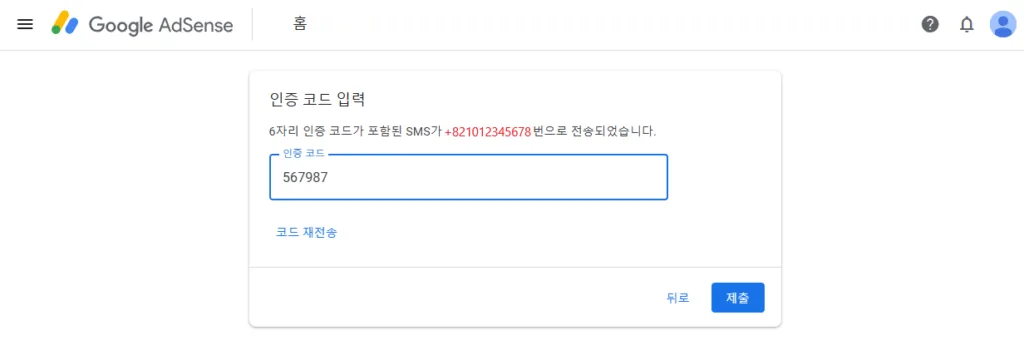
광고설정
지급설정이 완료되면 광고 설정을 진행한다.
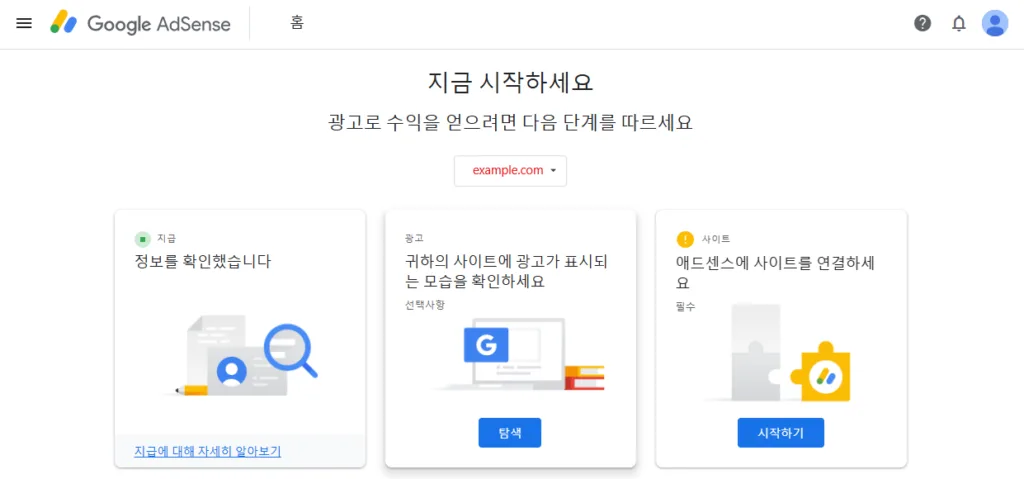
광고 설정을 미리 보면서 설정할 수 있다. 애드센스가 처음이라서 사이트에 어떤 광고가 보기가 좋고 효율이 높을지 가늠할 수 없어서 일단은 자동 광고로 설정하였다. 나중에 애드센스 승인이 나고 수익이 어느 정도 발생해야 광고 설정을 변경해 가면서 최적화된 광고를 확인할 수 있을 것 같다.
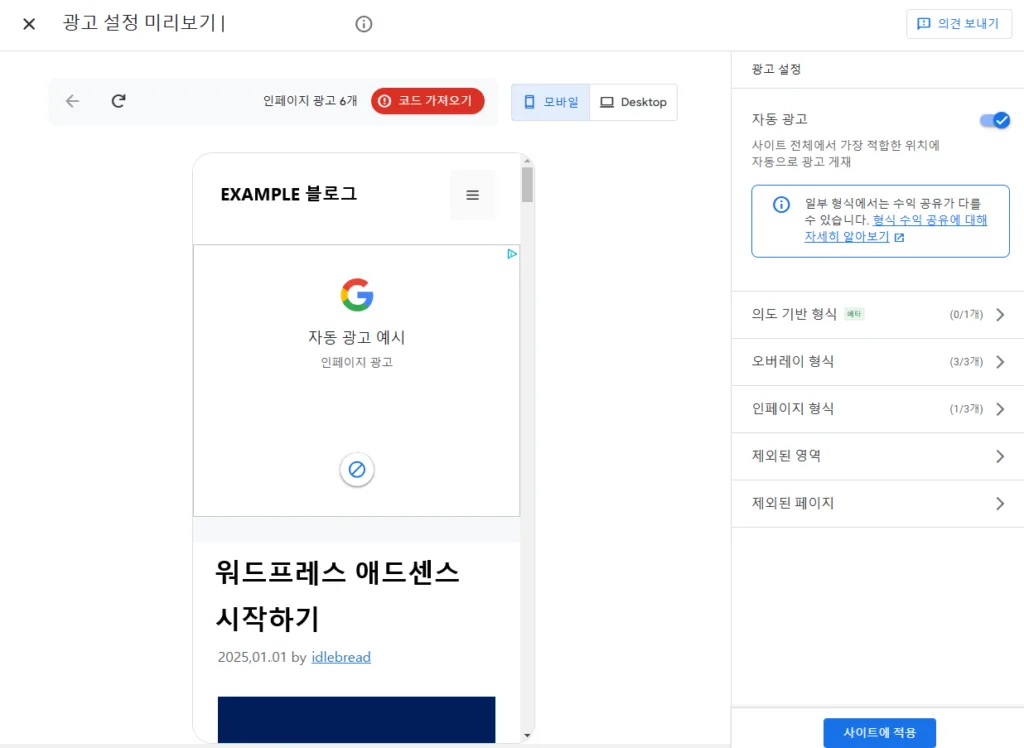
지금 변경 사항 적용하기로 바로 적용하면 광고 설정이 완료된다.
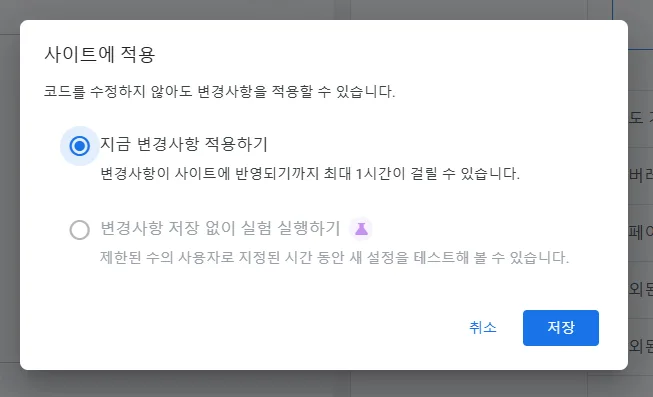
사이트 설정
이제 마지막으로 사이트를 설정한다.
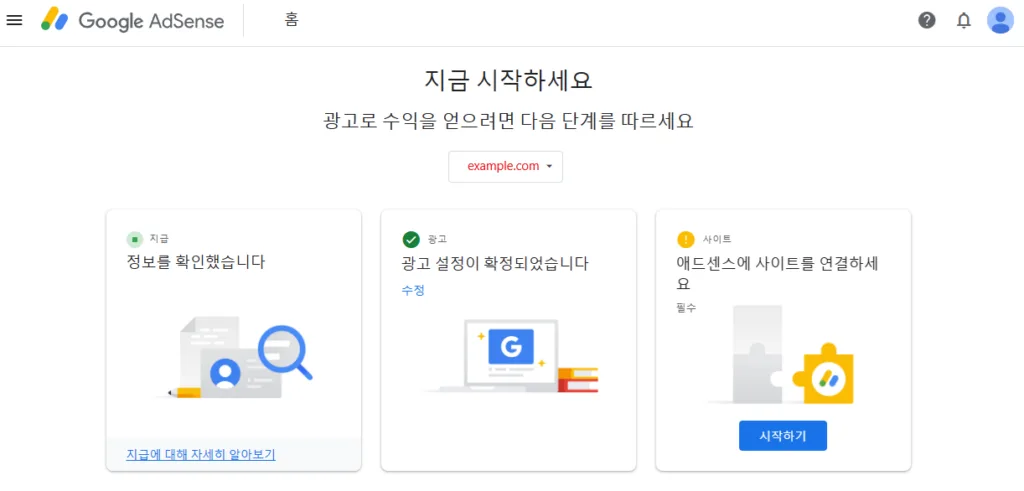
워드프레스 애드센스 구글 사이트 킷이 설정되어 있으므로 Site Kit by Google에서 애드센스 코드를 삽입하도록 허용하도록 체크 후 다음을 클릭한다. 이렇게 하면 별도의 코드 작업 없이 편리하게 애드센스 코드가 삽입된다.
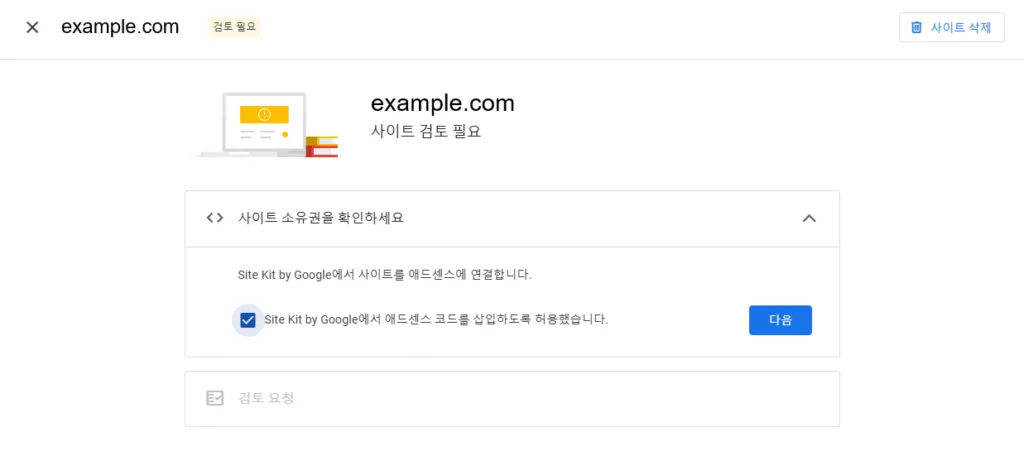
사이트 소유권이 확인되었으면 이제 검토 요청을 클릭한다.
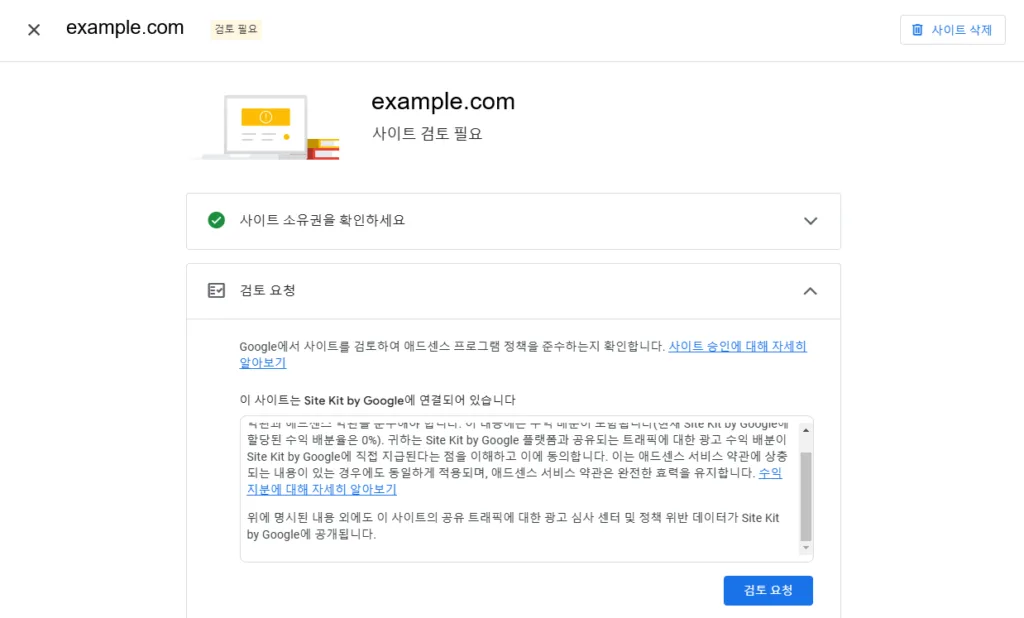
검토 요청이 완료되어 리뷰가 요청됨으로 표시된다. 사이트 동의 메시지는 유럽 경제 지역 및 영국의 사용자에게 광고를 게재할 때 Google 인증 동의 플랫폼(CMP)을 사용하는데, 이때 표시되는 메시지이다. 동의 메시지는 구글이 잘 만들어 두었으므로 첫 번째나 두 번째를 선택하면 되고, 첫 번째를 선택하면 무난하다.
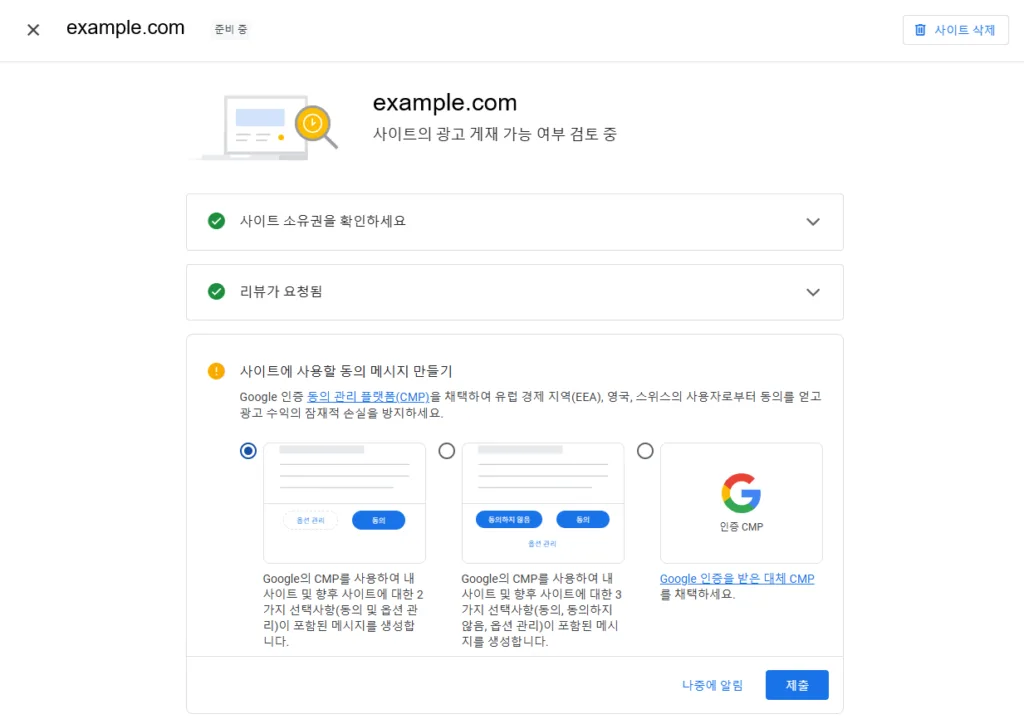
동의 메시지 설정까지 완료하면 사이트 설정이 완료된다.
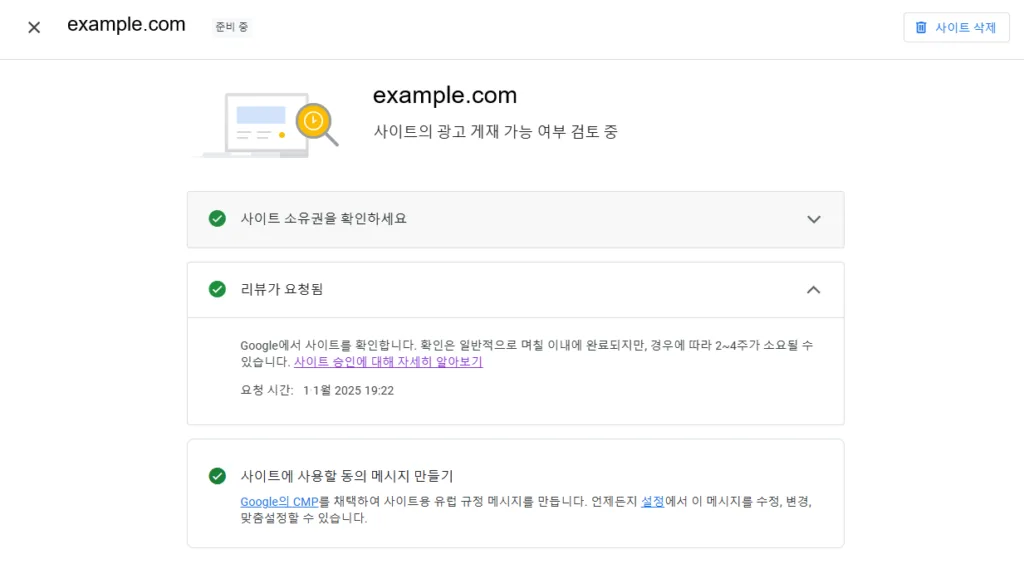
마치며
여기까지 워드프레스 애드센스 등록을 해보고 과정을 기록해 보았다. 의외의 난관이었던 주소 입력 외에는 별다른 어려움 없이 워드프레스 애드센스 등록 진행이 가능하였다. 애드센스 승인 심사는 2주 정도 걸린다고 한다. 앞서 언급했듯이 애드센스는 애드고시로 불릴 정도로 승인이 어렵다고 하고 검색해 보면 애드센스 승인에 관한 관련 글이 많다. 구글 애드센스 신청 완료후에 성실하게 SEO에 맞는 글을 쓰면서 차분하게 승인 여부를 기다려본 결과 2주후에 애드센스 승인을 받을 수 있었다. 애드센스 승인 후기 및 과정에 대해서는 ‘워드프레스 애드센스 승인 2주 후기 및 과정 공유’ 게시글을 참고 바란다. 추가로 ‘애드센스 ads.txt 찾을 수 없음 해결 방법‘ 게시글을 참고하여 ads.txt에 문제가 없는지 점검하길 권장한다.